So bearbeiten Sie eine Datei im Linux -Terminal
Jul 06, 2025 am 12:36 AMEs gibt drei g?ngige M?glichkeiten, Dateien in einem Linux -Terminal zu bearbeiten: 1. Verwenden Sie Nano, geben Sie Nano Dateiname.txt ein, um eine neue Datei zu ?ffnen oder zu erstellen, ^o speichern, ^x beenden; 2. Verwenden Sie VIM, geben Sie VIM Dateiname.txt ein, um den normalen Modus einzugeben, und drücken Sie I, um den Einsatzmodus einzugeben. Drücken Sie nach der Bearbeitung ESC, um einzugeben: WQ, um zu speichern und zu beenden oder: Q! ohne zu retten; 3.. Verwenden Sie CAT, um mit Umleitung zusammenzuarbeiten, CAT> Dateiname.txt, um den Schreibinhalt zu überschreiben, CAT >> Dateiname.txt enden Sie den Inhalt des Schreibens an. Diese Tools eignen sich für Szenen, in denen schnelles Bearbeiten, Vollfunktionsbearbeitung bzw. tempor?re Textabzüge sind.

Das Bearbeiten von Dateien ist ein sehr h?ufiger Betrieb in Linux -Terminals, insbesondere für Personen, die h?ufig Server oder Befehlszeilenumgebungen verwenden. Obwohl die grafische Schnittstelle intuitiver ist, ist die Beherrschung der Dateibearbeitungsmethode unter dem Terminal effizienter und flexibler.

Bearbeiten Sie Dateien mit Nano
nano ist ein einfacher und einfach zu verwendender Texteditor für Anf?nger. Sie müssen nur in das Terminal eingeben:

nano Dateiname.txt
Wenn die Datei existiert, wird sie ge?ffnet; Wenn es nicht existiert, wird eine neue leere Datei erstellt.
Nach dem Eintritt sehen Sie unten einige Abkürzungsschlüsseleinfordern, z. B.:
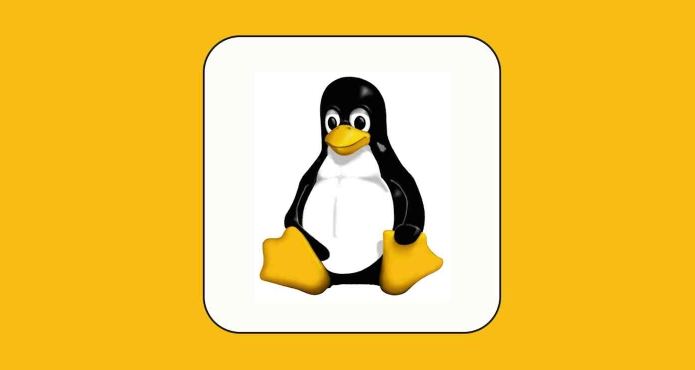
-
^O(Strg O) Speichern Sie die Datei -
^X(Strg x) Beenden Sie den Editor - Wenn Sie den Inhalt ?ndern, aber beenden m?chten, aber nicht speichern, k?nnen Sie
Ctrl Xdrücken und "N" ausw?hlen
Diese Methode eignet sich besonders zum schnellen ?ndern von Konfigurationsdateien oder zum Schreiben von Skripten.
Verwenden Sie VIM, um Dateien zu bearbeiten
vim ist ein weiterer h?ufig verwendeter Terminaleditor mit einer leistungsstarken Funktion, aber einer leicht steilen Lernkurve. Sie k?nnen die Datei wie diese ?ffnen:
vim Dateiname.txt
Es war gerade jetzt "normaler Modus" und Sie k?nnen nicht direkt Text eingeben. Sie müssen i -Taste drücken, um "Modus einfügen" einzugeben, um mit der Bearbeitung zu beginnen.
Nach Abschluss der Bearbeitung:
- Drücken Sie
Esc, um zum normalen Modus zurückzukehren - Geben Sie
:wqein und geben Sie ein, um zu speichern und zu beenden - Wenn Sie nicht speichern m?chten, geben Sie ein
:q!Erzwungener Ausgang ohne zu retten
Es mag zun?chst nicht einfach sein, aber sobald Sie sich damit vertraut machen, ist es sehr effizient, insbesondere wenn Sie Dateien auf Remote -Servern ?ndern.
Andere Alternativen: Verwenden Sie Katze mit Umleitung
Wenn Sie nur schnell ein paar Zeilen zur Datei hinzufügen m?chten, müssen Sie keinen Editor verwenden. Sie k?nnen den cat -Befehl verwenden, um mit Umleitung zusammenzuarbeiten:
Cat> Dateiname.txt
Geben Sie dann den Inhalt ein und drücken Sie schlie?lich Ctrl D um den Eingang zu beenden. Dadurch wird der Eingabeinhalt gleichzeitig in die Datei geschrieben und für einfache Textdatens?tze geeignet.
Wenn Sie Inhalte anh?ngen, anstatt vorhandene Dateien zu überschreiben, k?nnen Sie stattdessen zwei gr??ere als Zahlen verwenden:
Katze >> Dateiname.txt
Grunds?tzlich ist das. Für verschiedene Szenarien k?nnen verschiedene Tools ausgew?hlt werden. nano nutzt schnell und vim hat vollst?ndige Funktionen, w?hrend cat besser geeignet ist, etwas vorübergehend zu schreiben. Beherrschen Sie diese Methoden und Sie sind mit der Verarbeitung von Dateien im Terminal in Ordnung.
Das obige ist der detaillierte Inhalt vonSo bearbeiten Sie eine Datei im Linux -Terminal. Für weitere Informationen folgen Sie bitte anderen verwandten Artikeln auf der PHP chinesischen Website!

Hei?e KI -Werkzeuge

Undress AI Tool
Ausziehbilder kostenlos

Undresser.AI Undress
KI-gestützte App zum Erstellen realistischer Aktfotos

AI Clothes Remover
Online-KI-Tool zum Entfernen von Kleidung aus Fotos.

Clothoff.io
KI-Kleiderentferner

Video Face Swap
Tauschen Sie Gesichter in jedem Video mühelos mit unserem v?llig kostenlosen KI-Gesichtstausch-Tool aus!

Hei?er Artikel

Hei?e Werkzeuge

Notepad++7.3.1
Einfach zu bedienender und kostenloser Code-Editor

SublimeText3 chinesische Version
Chinesische Version, sehr einfach zu bedienen

Senden Sie Studio 13.0.1
Leistungsstarke integrierte PHP-Entwicklungsumgebung

Dreamweaver CS6
Visuelle Webentwicklungstools

SublimeText3 Mac-Version
Codebearbeitungssoftware auf Gottesniveau (SublimeText3)
 Wie unterscheiden sich die Eigentumskosten zwischen Linux und Windows?
Jun 09, 2025 am 12:17 AM
Wie unterscheiden sich die Eigentumskosten zwischen Linux und Windows?
Jun 09, 2025 am 12:17 AM
Die Eigentumskosten von Linux sind normalerweise niedriger als Windows. 1) Linux erfordert keine Lizenzgebühren und spart viel Kosten, w?hrend Windows für den Kauf einer Lizenz ben?tigt. 2) Linux hat niedrige Hardwareanforderungen und kann die Lebensdauer des Ger?ts verl?ngern. 3) Die Linux -Community bietet kostenlose Unterstützung, um die Wartungskosten zu senken. 4) Linux ist sehr sicher und reduziert die Produktivit?tsverluste. 5) Die Linux -Lernkurve ist steil, aber Windows ist einfacher zu bedienen. Die Wahl sollte auf bestimmten Bedürfnissen und Budget beruhen.
 Wie installiere ich Linux neben Windows (Dual -Boot)?
Jun 18, 2025 am 12:19 AM
Wie installiere ich Linux neben Windows (Dual -Boot)?
Jun 18, 2025 am 12:19 AM
Der Schlüssel zur Installation von Dual -Systemen unter Linux und Windows sind die Einstellungen für die Partitionierung und Start. 1. Vorbereitung umfasst das Sicherungsdaten und die Komprimierung vorhandener Partitionen, um Platz zu schaffen. 2. Verwenden Sie Ventoy oder Rufus, um Linux -Start -USB -Festplatten zu erstellen, und empfehlen Sie Ubuntu. 3.. W?hlen Sie "Koexist mit anderen Systemen" oder partitionieren Sie w?hrend der Installation manuell ( /mindestens 20 GB, /Home Bleibender Platz, optional); 4. überprüfen Sie die Installation von Treibern von Drittanbietern, um Hardwareprobleme zu vermeiden. 5. Wenn Sie nach der Installation das Grub-Boot-Menü nicht eingeben, k?nnen Sie den Boot-Repair verwenden, um den Start zu reparieren oder die BIOS-Startsequenz anzupassen. Solange die Schritte klar sind und die Operation ordnungsgem?? durchgeführt wird, ist der gesamte Vorgang nicht kompliziert.
 So aktivieren Sie das EPEL -Repository (zus?tzliche Pakete für Enterprise Linux)?
Jun 17, 2025 am 09:15 AM
So aktivieren Sie das EPEL -Repository (zus?tzliche Pakete für Enterprise Linux)?
Jun 17, 2025 am 09:15 AM
Der Schlüssel zum Aktivieren von Epel -Repository ist die Auswahl der richtigen Installationsmethode gem?? der Systemversion. Best?tigen Sie zun?chst den Systemtyp und die Systemtyp und den Befehlskatze/etc/os-Release, um Informationen zu erhalten. Zweitens aktivieren Sie EPEL durch Dnfinstallepel-Release auf CentOS/Rockylinux, und die 8- und 9-Versionsbefehle sind gleich; Drittens müssen Sie die entsprechende Version der .Repo -Datei manuell herunterladen und auf RHEL installieren. Viertens k?nnen Sie die GPG-Schlüssel bei Problemen erneut importieren. Beachten Sie, dass die alte Version m?glicherweise nicht unterstützt wird und Sie auch in Betracht ziehen k?nnen, das Testpaket zu erhalten. Verwenden Sie nach Abschluss der oben genannten Schritte DNFrepolist, um zu überprüfen, ob das Epel -Repository erfolgreich hinzugefügt wird.
 Wie w?hle ich eine Linux -Distribution für einen Anf?nger aus?
Jun 19, 2025 am 12:09 AM
Wie w?hle ich eine Linux -Distribution für einen Anf?nger aus?
Jun 19, 2025 am 12:09 AM
Neulingsnutzer sollten ihre Nutzungsanforderungen zun?chst bei der Auswahl einer Linux -Verteilung kl?ren. 1. W?hlen Sie Ubuntu oder Linuxmint für den t?glichen Gebrauch. Programmierung und Entwicklung eignen sich für Manjaro oder Fedora; Verwenden Sie Lubuntu und andere leichte Systeme für alte Ger?te. Empfehlen Sie Centosstream oder Debian, um die zugrunde liegenden Prinzipien zu erlernen. 2. Stabilit?t wird für Ubuntults oder Debian bevorzugt; Sie k?nnen Arch oder Manjaro ausw?hlen, um neue Funktionen zu verfolgen. 3. In Bezug auf die Unterstützung der Community sind Ubuntu und Linuxmint reich an Ressourcen, und Arch -Dokumente sind technisch ausgerichtet. 4. In Bezug auf die Installationsschwierigkeit sind Ubuntu und Linuxmint relativ einfach und Arch ist für diejenigen mit Grundbedürfnissen geeignet. Es wird empfohlen, es zuerst zu versuchen und dann zu entscheiden.
 So fügen Sie Linux eine neue Festplatte hinzu
Jun 27, 2025 am 12:15 AM
So fügen Sie Linux eine neue Festplatte hinzu
Jun 27, 2025 am 12:15 AM
Die Schritte zum Hinzufügen einer neuen Festplatte zum Linux-System sind wie folgt: 1. Stellen Sie sicher, dass die Festplatte erkannt wird und LSBLK oder FDISK-L verwendet, um zu überprüfen. 2. Verwenden Sie FDISK- oder Abteilte -Partitionen wie FDISK/Dev/SDB und erstellen und speichern. 3. Formatieren Sie die Partition in ein Dateisystem wie Mkfs.ext4/dev/sdb1; 4. Verwenden Sie den Befehl montage für tempor?re Halterungen wie Mount/Dev/SDB1/MNT/Daten; 5. ?ndern Sie /etc /fstab, um eine automatische Halterung am Computer zu erreichen, und testen Sie zuerst die Halterung, um die Korrektheit zu gew?hrleisten. Stellen Sie sicher, dass Sie die Datensicherheit vor dem Betrieb best?tigen, um Hardware -Verbindungsprobleme zu vermeiden.
 Es wurde das Vers?umnis beim Hochladen von Dateien in Windows Google Chrome behoben
Jul 08, 2025 pm 02:33 PM
Es wurde das Vers?umnis beim Hochladen von Dateien in Windows Google Chrome behoben
Jul 08, 2025 pm 02:33 PM
Haben Sie Probleme beim Hochladen von Dateien in Google Chrome? Das kann nervig sein, oder? Unabh?ngig davon, ob Sie Dokumente an E -Mails anh?ngen, Bilder in sozialen Medien weitergeben oder wichtige Dateien für die Arbeit oder die Schule senden, ist ein reibungsloser Upload -Prozess von entscheidender Bedeutung. Es kann also frustrierend sein, wenn Ihre Datei -Uploads weiterhin in Chrome auf Windows PC versagt. Wenn Sie nicht bereit sind, Ihren bevorzugten Browser aufzugeben, finden Sie hier einige Tipps für Korrekturen, bei denen Dateien auf Windows Google Chrome nicht hochgeladen werden k?nnen. 1. Beginnen Sie mit der universellen Reparatur, bevor wir über eine fortgeschrittene Fehlerbehebungstipps informieren. Es ist am besten, einige der unten genannten grundlegenden L?sungen auszuprobieren. Fehlerbehebung bei Internetverbindungsproblemen: Internetverbindung
 Wo befinden sich Systemprotokolle unter Linux?
Jun 24, 2025 am 12:15 AM
Wo befinden sich Systemprotokolle unter Linux?
Jun 24, 2025 am 12:15 AM
Protokolle in Linux -Systemen werden normalerweise im Verzeichnis /var /log gespeichert, das eine Vielzahl von Schlüsselprotokolldateien wie Syslog oder Nachrichten (Datensatzsystemprotokolle), Auth.log (Record -Authentifizierungsereignisse), Kern.log (Aufzeichnungskernel -Nachrichten), DPKG.Log oder Yum.log (Aufzeichnungspaketpaket Operations), Boot.log (Aufzeichnungsmeldungen) (Aufzeichnungsstart) enth?lt. Protokollinhalte k?nnen über CAT-, Tail-F- oder JournalCtl-Befehle angezeigt werden. Anwendungsprotokolle befinden sich h?ufig in Unterverzeichnissen unter /var /log /logisch, z. B. Apache2 oder HTTPD -Verzeichnis, MySQL -Protokolldateien usw.; Gleichzeitig ist zu beachten, dass Protokollberechtigungen normalerweise s erforderlich sind
 Was ist der Sudo -Befehl und wann sollte ich ihn verwenden?
Jul 02, 2025 am 12:20 AM
Was ist der Sudo -Befehl und wann sollte ich ihn verwenden?
Jul 02, 2025 am 12:20 AM
Sudo steht für "SubstituteUserDo" oder "Superuserdo", sodass Benutzer Befehle mit Berechtigungen anderer Benutzer ausführen k?nnen (normalerweise Root). Zu den Kern verwendet: 1. Operationen auf Systemebene wie die Installation von Software oder Bearbeitungssystemdateien durchführen; 2. Zugriff auf geschützte Verzeichnisse oder Protokolle; 3. Verwalten Sie Dienste wie das Neustarten von Nginx; 4. ?ndern Sie globale Einstellungen wie /etc /hosts. Bei der Verwendung überprüft das System die Konfiguration /etc /sudoers und überprüft das Benutzerkennwort, gibt tempor?re Berechtigungen an, anstatt sich kontinuierlich als Stamm anzumelden und die Sicherheit zu gew?hrleisten. Zu den besten Verfahren geh?ren: Wenn dies erforderlich ist, vermeiden Sie nur bei Bedarf blindige Ausführung von Netzwerkbefehlen, Bearbeiten von Sudoers -Dateien mit Visudo und Berücksichtigung kontinuierlicher Vorg?nge.






